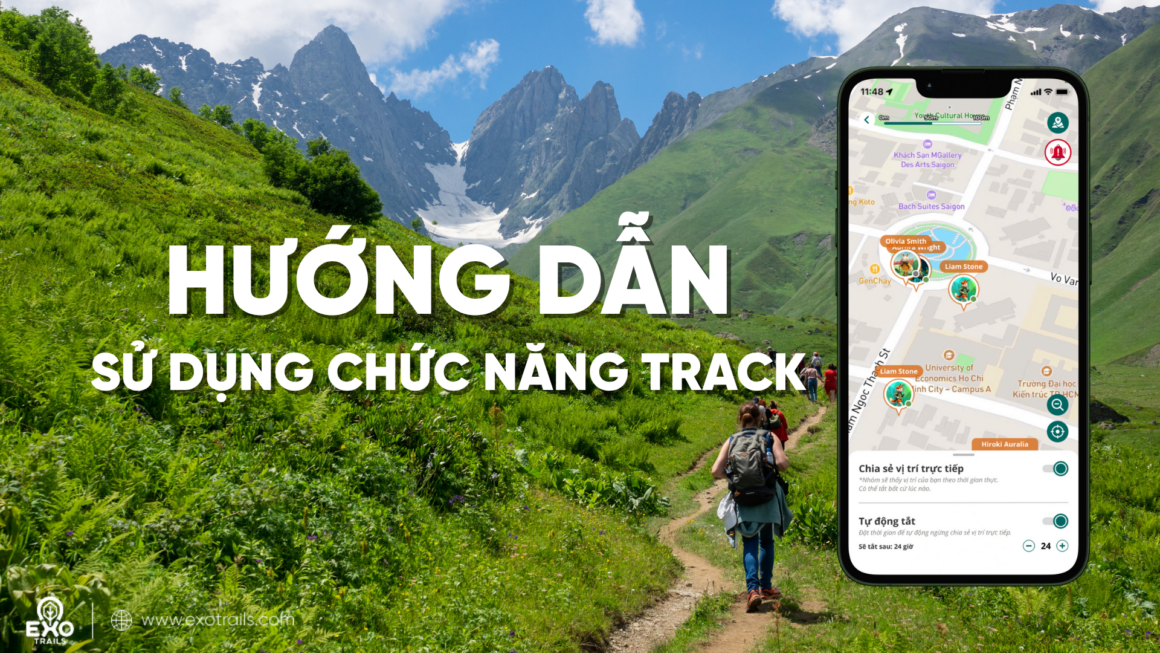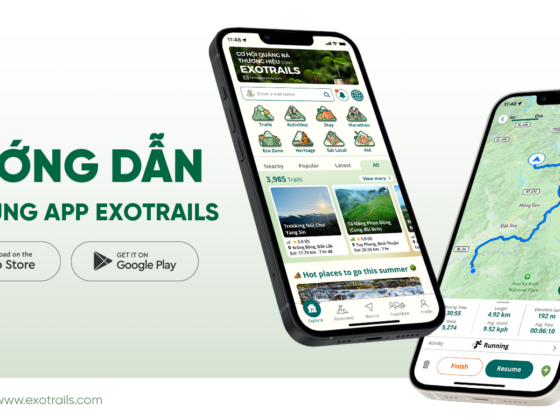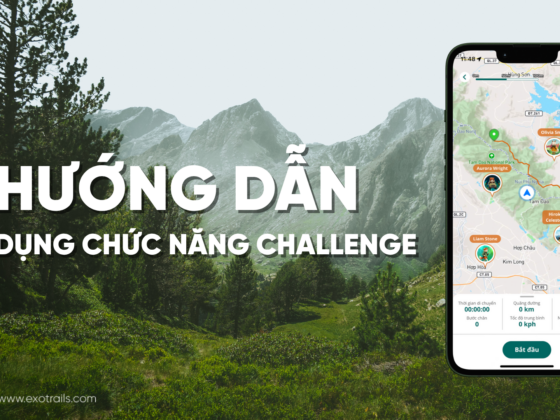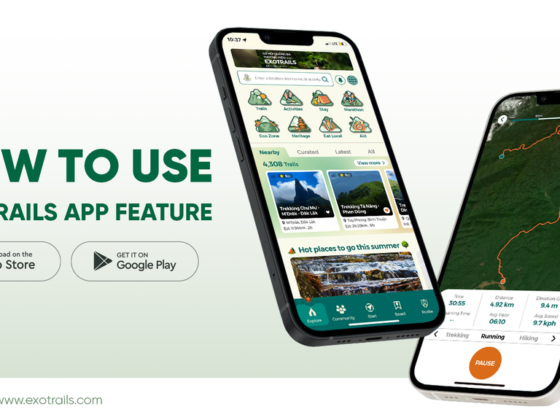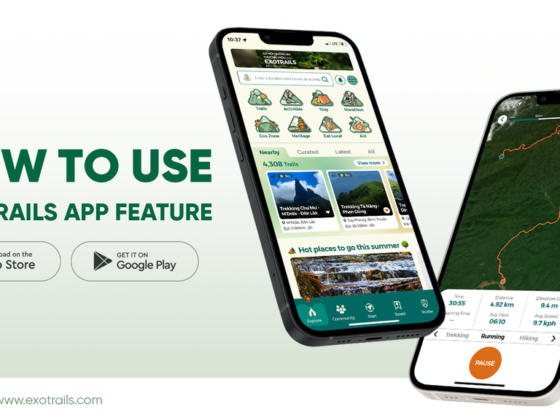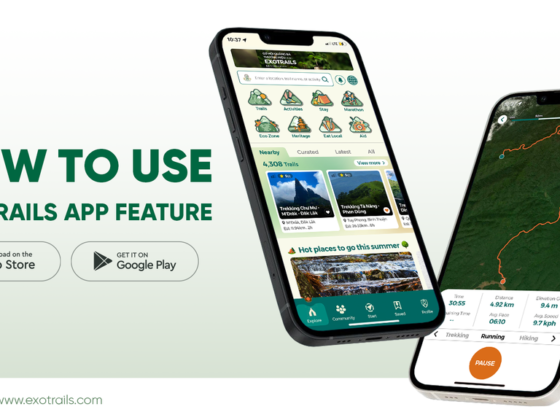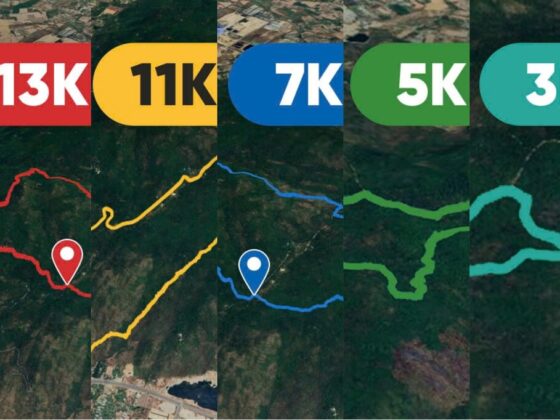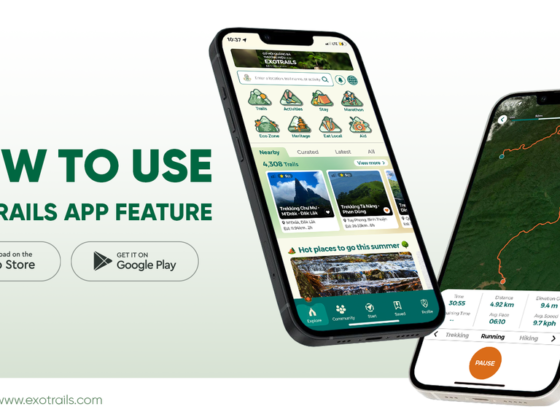Table of Contents Show
✍️ AI đang tóm tắt:
TrackMate là tính năng mới trên ứng dụng ExoTrails, được phát triển nhằm nâng cao trải nghiệm quản lý và theo dõi vị trí nhóm trong các hoạt động ngoài trời.
TrackMate gồm hai chức năng chính:
- Track: Theo dõi vị trí nhóm theo thời gian thực.
- Challenge: Tích hợp theo dõi vị trí nhóm và tạo thử thách nhóm với bảng xếp hạng.
Hướng dẫn sử dụng tại bài viết sẽ được chia làm 2 phần:
- Dành cho Quản trị viên, hướng dẫn chi tiết cách tạo nhóm, mời thành viên và theo dõi vị trí nhóm.
- Dành cho Thành viên, hướng dẫn cách tham gia và theo dõi vị trí nhóm.
Xem lại bài viết Hướng dẫn Sử dụng tổng quan tính năng TrackMate tại đây !
Tổng quan về chức năng Theo dõi nhóm – Track
Theo dõi nhóm – Track là chức năng theo dõi vị trí nhóm theo thời gian thực, giúp bạn và nhóm luôn kết nối, không ai bị bỏ lại hay lạc nhau trong mọi hành trình ngoài trời.
Điều kiện sử dụng Track
- Ứng dụng ExoTrails phải được cập nhật phiên bản mới nhất. Tải hoặc cập nhật ứng dụng ExoTrails tại đây!
- Cần có kết nối internet để dữ liệu vị trí được đồng bộ liên tục trên các thiết bị tham gia nhóm.
- Đừng quên cấp quyền truy cập vị trí cho ứng dụng nhé!
Hướng dẫn sử dụng chức năng Track
Dành cho Quản trị viên – Người tạo nhóm và quản lý thành viên
Bước 1: Tạo nhóm Track
- Mở Dashboard TrackMate, chọn Tạo nhóm.
- Chọn Theo dõi nhóm – Track
Bước 2: Tìm hoặc Chọn các liên hệ đã lưu để gửi lời mời tham gia nhóm
- Tìm và thêm thành viên bằng email hoặc tên người dùng
- Hoặc bấm vào icon Sổ liên lạc để thêm thành viên hoặc nhóm đã lưu.
- Nhấn nút Xong. Sau khi hoàn thành tạo nhóm, lời mời sẽ được gửi đến các thành viên.
Để lưu Liên hệ vào Sổ liên lạc, hãy tham khảo bài viết này!
*Có thể mời tối đa 15 thành viên.
*Bạn có thể bỏ qua bước này và mời thành viên sau khi đã tạo xong nhóm.
Bước 3: Điền thông tin Nhóm
- Thông tin bắt buộc: Tiêu đề, Thời gian diễn ra (Thời gian bắt đầu, Thời gian kết thúc).
- Thông tin không bắt buộc: Mô tả và hình ảnh cho nhóm.
Bước 4: Kiểm tra thông tin
- Kiểm tra thông tin và nhấn nút Xong để hoàn thành tạo nhóm.
- Nhóm sau khi hoàn thành sẽ được hiện ở Tab Tất cả và Tab Nhóm của bạn.
Đây là toàn bộ các bước để tạo một nhóm Track—giờ chúng ta sẽ khám phá những gì thành viên trong nhóm có thể làm để tham gia Track nhé!
Dành cho Thành viên nhóm
Bước 1: Chấp nhận lời mời
Bạn có thể tham gia nhóm qua 2 cách:
Cách 1: Từ Thông báo, nhấn nút Xem. Tại Nhóm, nhấn nút Tham gia. Nếu bạn bấm Bỏ qua, lời mời sẽ vào Tab Đang chờ ở Dashboard.
Cách 2: Từ Liên kết/ Mã QR. Khi nhấn Yêu cầu tham gia, bạn sẽ trở thành thành viên khi có sự đồng ý từ Quản trị viên.
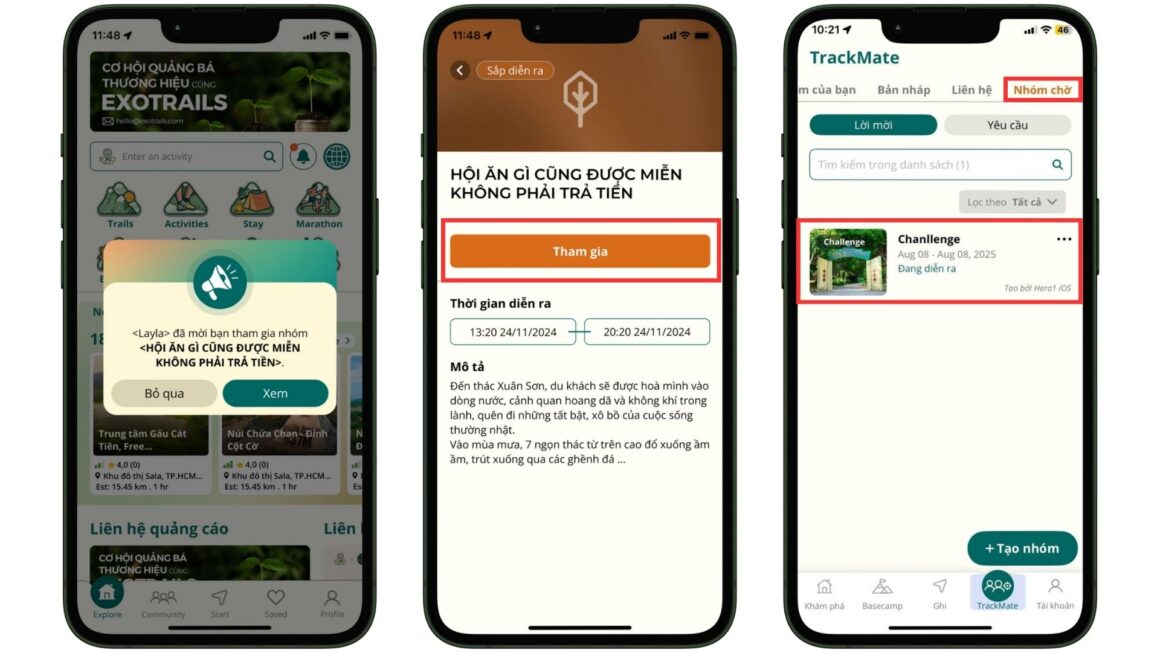
Bước 2: Theo dõi vị trí nhóm và ấn nút Alert nếu cần sự chú ý của nhóm
- Trong Thời gian diễn ra, nhấn nút Theo dõi nhóm để truy cập vào Bản đồ.
- Để chia sẻ vị trí với các thành viên, bấm vào nút Chia sẻ vị trí trực tiếp.
- Ngoài ra, bạn có thể chủ động bật nút Tự động tắt sau khoảng thời gian mong muốn. Việc này giúp đảm bảo vị trí của bạn không tiếp tục được chia sẻ nếu bạn quên tắt thủ công.
- Nếu trên hành trình gặp tình huống cần hỗ trợ, sử dụng nút Alert để thông báo cho cả nhóm.
Lưu ý
Thời gian Chỉnh sửa nhóm và Mời thêm thành viên
Trước Thời gian diễn ra, Quản trị viên có thể:
- Chỉnh sửa thông tin Nhóm, mời thêm Thành viên hoặc xóa thành viên đã tham gia nhóm.
- Bạn có thể mời thành viên tham gia bằng cách mời trực tiếp trong App hoặc bằng liên kết/mã QR.
Trong Thời gian diễn ra, Quản trị viên không thể chỉnh sửa thông tin nhóm hay xóa thành viên. Bạn có thể mời thêm nếu số thành viên chưa đạt giới hạn.
Về quyền riêng tư của bạn khi sử dụng Track
Hệ thống không tự động chia sẻ vị trí khi bạn truy cập Bản đồ. Vị trí của bạn được bảo mật tuyệt đối cho đến khi bạn chủ động chia sẻ.
Trên Bản đồ Track, chỉ thành viên đã bật nút Chia sẻ vị trí trực tiếp mới được hiển thị trên bản đồ bằng avatar tại vị trí thực tế để theo dõi vị trí nhóm.
Hành trình phát triển TrackMate chỉ mới bắt đầu
TrackMate và các chức năng liên quan vẫn đang trong quá trình cập nhật và hoàn thiện từng ngày. Nếu trong quá trình sử dụng bạn gặp phải khác biệt so với nội dung bài viết hoặc gặp bất kỳ vấn đề nào, vui lòng liên hệ trực tiếp với đội ngũ hỗ trợ của ExoTrails qua fanpage chính thức tại đây.
Một số cách khắc phục nhanh các vấn đề nếu gặp khi sử dụng TrackMate:
- Đảm bảo đã cập nhật phiên bản ExoTrails mới nhất
- Kiểm tra quyền truy cập vị trí của ứng dụng
- Kiểm tra kết nối mạng ổn định
Lời cuối
TrackMate không chỉ là tính năng – đó là người bạn đồng hành thông minh, giúp mọi nhóm ngoài trời kết nối, quản lý và tận hưởng hành trình một cách trọn vẹn nhất.
TrackMate hiện đang miễn phí trong giai đoạn đầu. Trong tương lai, ExoTrails sẽ phát triển các gói nâng cấp với thêm nhiều quyền lợi dành cho người dùng thường xuyên.

Vì thế, đừng bỏ lỡ cơ hội trải nghiệm trọn vẹn TrackMate ngay từ hôm nay.